川教版信息技术七下第3课《认识“我电脑”》课件1
川教版七年级信息技术下册教案

第三课认识我的电脑课题认识我的电脑课型新课1、学习“我的电脑”的启动。
2、认识“我的电脑”窗口。
教学目标3、学会在“我的电脑”中启动应用程序、打开文件夹或文件、排列窗口中的图标等。
4、培养学生的学习主动性和能动性。
1、认识“我的电脑”。
重点2、学会在“我的电脑”中启动应用程序、打开文件夹或文件、排列窗口中的图标等1、认识“我的电脑”。
难点2、学会在“我的电脑”中启动应用程序、打开文件夹或文件、排列窗口中的图标等教学方式讲授过程中设置任务,驱动学生主动学习。
教学环节教师活动学生活动设计意图引入问:计算机的资源可以利用什么来管理:讲授新课(板书)认识我的电脑一、认识我的电脑(板书)1、启动方法:“我的电脑”有两种:(1)、把鼠标指针移动到“我的电脑”图标上,双击即可。
(2)、鼠标指针移到“我的电脑”图标上点击鼠标右键出现快捷菜单“打开”(3)任务一:完成P9的活动一(4)认识“我的电脑”窗口新课学习我的电脑窗口组成:(板书)1 、边框和工作区2 、标题目栏●菜单栏●工具栏●地址栏●工作区●状态栏学生完成:P11的“活动2“,同时注意P12的表格内容。
(6)任务三:请对一个文件夹单击右键盘| 快捷菜单| 属性| 属性对话框通过上面的操作可以了解文件或文件夹角的详细信息。
二、窗口中图标的排列(板书)1、教师演示排列图标的操作过程:“查看”“排列图标”\ 排列方式。
小结一、小结本课内容:1、观看课件2、请学生简略陈述操作过程。
课后作业二、布置课后作业:完成P13“探索活动”的表格内容。
第四课建立自己的文件夹课题建立自己的文件夹课型新授(1 学会在“我的电脑”中建立文件夹。
教学(2 掌握给文件夹更名的方法。
目标(3 培养学生的自信心和动手能力。
教学(1)学会在“我的电脑”中建立文件夹。
重点(2)掌握给文件夹更名的方法。
教学难点(1)学会在“我的电脑”中建立文件夹。
(2)掌握给文件夹更名的方法。
教学方式任务驱动式,边讲边练教学过程设计教学环节教师活动学生活动设计意图前面对文件和文件夹的概念进行了学习,先设问检查对前面知识的掌握情况。
全国川教版信息技术七年级下册第3课《认识“我的电脑”》教学设计
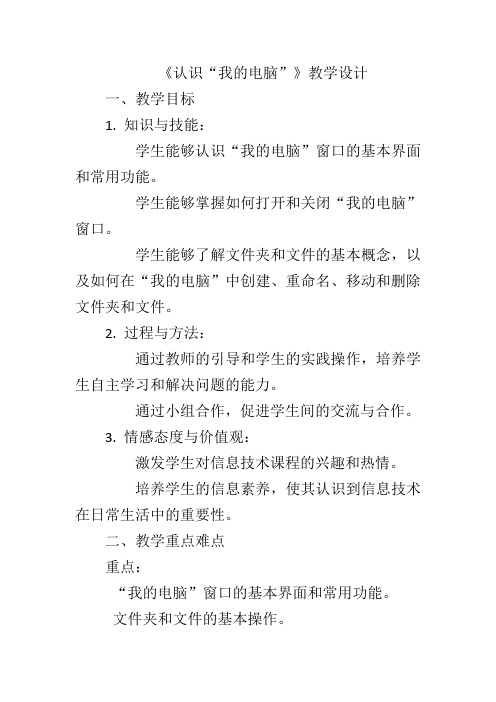
《认识“我的电脑”》教学设计一、教学目标1. 知识与技能:学生能够认识“我的电脑”窗口的基本界面和常用功能。
学生能够掌握如何打开和关闭“我的电脑”窗口。
学生能够了解文件夹和文件的基本概念,以及如何在“我的电脑”中创建、重命名、移动和删除文件夹和文件。
2. 过程与方法:通过教师的引导和学生的实践操作,培养学生自主学习和解决问题的能力。
通过小组合作,促进学生间的交流与合作。
3. 情感态度与价值观:激发学生对信息技术课程的兴趣和热情。
培养学生的信息素养,使其认识到信息技术在日常生活中的重要性。
二、教学重点难点重点:“我的电脑”窗口的基本界面和常用功能。
文件夹和文件的基本操作。
难点:文件夹和文件的创建、重命名、移动和删除操作。
三、学情分析学生已经具备基本的计算机操作能力,但对于文件管理和存储的概念尚显模糊。
因此,在教学过程中,需要注重理论与实践相结合,通过直观的操作演示和练习,帮助学生理解并掌握相关知识点。
四、教学准备计算机教室,确保每台计算机都能正常运行,并安装必要的软件。
投影仪或多媒体教学设备,用于展示教学内容。
教学课件,包括“我的电脑”窗口的截图、操作演示视频等。
五、新课导入通过展示一张“我的电脑”窗口的截图,引导学生观察并思考:我们如何在电脑上找到和管理自己的文件?由此引出本节课的主题——《认识“我的电脑”》。
六、新课讲授1. “我的电脑”窗口的基本界面和常用功能在数字化时代,电脑已成为我们日常生活和工作中不可或缺的工具。
其中,“我的电脑”窗口更是每位电脑用户都非常熟悉的一个界面。
下面,我将为您展示一张“我的电脑”窗口的截图,并详细解释窗口的各个部分。
首先,让我们来看看窗口的顶部。
这里通常显示着当前所在的文件夹路径,我们称之为“地址栏”。
地址栏的作用类似于我们日常生活中的地址,它告诉我们当前正在浏览的是哪个位置的文件或文件夹。
通过地址栏,用户可以轻松地定位到电脑中的任何位置,无论是系统文件夹、个人文档还是外部存储设备。
七年级信息技术下册 第3课《认识我的电脑》课件 川教版

任务十:请右击一个文件夹|快捷菜单| 属性|属性对话框
建 构 新 知
二、窗口中图标的排列
方法一:点击菜单“查看|排列图 标”选择排列方式。该菜单中提供了多 种排列方式:按名称、大小、类型、时 间等。 方法二: (1)右击工作区的任意空白处, 弹出快捷菜单。 (2)在快捷菜单中选择排列方式。
任务十:请同学们完成P13的“活动3”
任务一:完成P9的“活动1”
2.我的电脑窗口组成:
● 边框:每个窗口都有四条边,将鼠标移到边线上,指针会变成 双向箭头,这时拖动双向箭头,就可以改变窗口的大小。 ● 标题栏:每个窗口最上面的一个蓝色长条。 ● 菜单栏 :在标题栏下方。 ● 工具栏:菜单栏下方有一排按钮,它们是一些常用的命令,都 是用图标按钮来表示。 ● 地址栏:在工具栏的下方有一个白色的长条,长条里面有一些 文字,表示当前窗口所在位置;长条右边有一个下拉按钮,单 击下拉按钮,可以选择其他位置。 ● 工作区:窗口的中间区域就是工作区,里面可以存放文件和文 件夹。 ● 状态栏:在窗口最下端的横条是状态栏,它可以显示一些当前 操作的方法和进展状况,起提示作用。
教学难点
“我的电脑”窗口的组成及基本操作
• 复习归纳鼠标的五种操作: 指向、双击、单击、右击和 拖动
• 练习:将鼠标指针指向“我 的电脑”并双击 。
• 复习归纳鼠标的五种操作: 指向、双击、单击、右击和 拖动
• 练习:将鼠标指针指向“我 的电脑”并双击 。
பைடு நூலகம்
建 构新 知
一、认识“我的电脑”
1.启动方法: (1)把鼠标指法有两针移动到“我的 电脑”图 标上,双击即可。 (2)鼠标指针移到“我的电脑”图标 上 | 点击鼠标右键 | 出现快捷菜单 | “ 打 开”
全国川教版信息技术七年级下册第3课《认识“我的电脑”》教学设计

(3)请学生回忆本节课所学内容,总结电脑软件的分类及各自的作用。
(4)请学生使用电脑,完成一次文件和文件夹的创建、移动、复制和删除操作,并将操作过程记录下来。
(5)请学生思考如何安全地使用电脑,列举出至少三种电脑安全防护措施,并简要说明其作用。
教学资源准备
1.教材:确保每位学生都有本节课所需的教材《全国川教版信息技术七年级下册》。教材中应包含本节课的教学内容,如“我的电脑”的基本结构、文件和文件夹的管理等。
2.辅助材料:准备与教学内容相关的图片、图表、视频等多媒体资源。这些资源应有助于学生更好地理解和掌握本节课的知识点。例如,准备电脑硬件结构示意图、文件和文件夹的组织结构图、以及电脑操作的视频教程等。
为了提高教学效果,教师需要针对学生的特点和需求进行有针对性的教学设计。例如,通过生动有趣的教学案例,激发学生的学习兴趣;采用分组合作的学习方式,培养学生的团队协作能力;设置实践操作环节,提高学生的动手能力。同时,教师还要关注学生的个体差异,给予每个学生足够的关注和指导,确保他们能够跟上教学进度,提高学习效果。
组织课堂活动:设计小组讨论、角色扮演、实验等活动,让学生在实践中掌握电脑硬件和软件的管理方式。例如,组织学生进行电脑硬件组装比赛,锻炼学生的动手能力和团队合作精神。
解答疑问:针对学生在学习中产生的疑问,进行及时解答和指导。例如,在讲解过程中,关注学生的反应,对学生的疑问进行解答。
学生活动:
听讲并思考:认真听讲,积极思考老师提出的问题。例如,在老师讲解电脑硬件和软件组成时,学生可以思考硬件和软件如何共同工作,以及如何管理它们。
监控预习进度:利用平台功能或学生反馈,监控学生的预习进度,确保预习效果。例如,通过在线平台查看学生的预习情况,或通过微信群收集学生的预习笔记。
NO.3《认识“我的电脑”》说课稿

说课案
方水中心学校 刘德洪
2015年10月27日
一、设计理念
1、以学生为主体,全面提高学生使用现代技术 的能力。 2、面向全体学生,指导学生大胆思考,勤于动 手,发展思维,使他们具有一定的现代技术操 作能力。 3、尊重学生学习过程的独特体验。 4、培养自主、合作、探究的学习方式。
• 现在的中学生提到电脑游戏就来劲,可直到初中毕业都还 不能准确指出我的电脑中各部位的名称。
四、教学准备
1、网络教室 2、红蜘蛛多媒体教学系统
3、将全班学生分为4个人一个小组
五.教学目标
1. 知识目标: (1)学习“我的电脑”的启动。 (2)认识“我的电脑”窗口。 (3)学会在“我的电脑”中启动应用程序、打 开文件夹或文件、排列窗口中的图标等。
八.学法
自主、合作、探究的学习方式
九、教学程序设计
1、前情回顾 2、导入环节 3、探究环节(1)认识“我的电脑” 4、展评环节(1)认识“我的电脑” 5 、老师讲授环节 6 、探究环节(2)排列窗口图标 7 、展评环节(2)排列窗口图标 8、课堂小结 9、自由上机
1.前情回顾 我们会简单复习一下上一次课所 介绍的《文件和文件夹》的内容
3.探究环节(1)认识“我的电脑”
以课本为依据,学生自主学习
学生打开课本第9页,自主学习《认识“我 的电脑”》。自主探究,如何打开“我的电脑”
学生自学,老师巡回指导,这里用到自主探究法
4.展评、练习环节(1)认识“我的电脑”
①、学生以小组为单位,回答如何打开“我的电脑”,
老师点评,演示
②、全体学生练习,如何用不同的方法打开“我的电脑”
五.教学目标
2.能力目标: 能够自己启动我的电脑并能进行其他 相应的操作
第3课认识我的电脑PPT课件

能力目标
培养学生树立自信心, 感受学习带来的快乐 激发学生学习信息技 术的求知欲,和主观能 动性 培养学生的信息素养
情感目标
重点与难点
教学重点
“我的电脑”窗口的组成、基本操作、 以及文件夹、文件夹和存储设备
教学难点
“我的电脑”窗口的组成及基本操作
复习导入
复习归纳鼠标的五种操作:指向、双击、单击、 右击和拖动
D: E::F:盘,是用来存储信息的,一般情况下是 指这一块磁盘,装在主机箱里的。
【目的是让学生了解“我的电脑”与存储设备的关系】
五、认识文件和文件夹
建构新知
任务七:请同学们双击D:盘,你发现哪里有变化了?
【学生找出工作区的变化,引出文件和文件夹的概念】
【教师讲解】“文件”——在计算机中的信息都是以 文件的形式存放的,任何一个文件都有名字即文件名。 文件名可以用字母、数字、汉字和某些特定符号表示。 如:喜羊羊.jpg、abc.txt等
练习:将鼠标指针指向“我的电脑”并双击 。 引出“窗口”的概念,通过反复辨认多个“窗
口”,让学生加深对“窗口”的认识。
过程与方法
一、认识我的电脑
1、启动方法:“我的电脑”启动 方法 有两种: (1)、把鼠标指针移动到“我的电脑” 图 标上,双击即可。 (2)、鼠标指针移到“我的电脑”图 标上 | 点击鼠标右键 | 出现快捷菜单 | “打 开”
窗口 1.窗口的组成
控制菜单按钮 菜单栏
工具栏
标题栏 工作区
2.调整窗口的位置和大小
移动窗口:将鼠标指针指向标题栏,按住鼠标左键
不放并拖动鼠标,将窗口拖到新的位置,然后释放鼠标 按钮完成窗口的移动。
改变窗口大小:将鼠标指针指向窗口的边框或者
七年级下册认识我的电脑

练一练 nk you!
障而导致系统无法正常工作。
任务三 了解文件更详细的信息 用鼠标左键单击一下文件的图标,文件就被 选中,图标会变成蓝色。 左键双击一下该文件,就可以打开这个文件。 右键单击该文件,在弹出的菜单中选择“属 性”命令,可以了解到文件更详细的信息。
任务三 了解文件更详细的信息
“属性”——了解文件的详细信息
2、打开老师的课件,使用
按钮和
按钮以及
按钮,观察他们的作用。
认识按钮
按钮 向上 前进 后退
作用
回到当前窗口的上一级文件夹或 磁盘窗口
转到当前窗口的下一个浏览过的 窗口
转到当前窗口的上一个浏览过的 窗口
任务三 了解文件更详细的信息 电脑中有很多 图标,它是文件夹图标, 表示这个文件夹中还有文件或下一层文件夹。 注意:C盘中WINDOWS文件夹是操作系统文 件夹,里面存放着操作系统文件。系统文件 是不能随便删除的,否则会造成系统故
鼠标右键单击,选择“打开”。
窗口的名称
地址栏
标题栏
按钮 菜单栏
工具栏
状态栏
图标
图标的详细信 息
工作区
认识“我的电脑”
活动 1、改变窗口的大小 2、移动窗口 3、用两种方式使窗口最大化
活动
1、在桌面上把鼠标指针移动到“我的电脑” 图标上,单击鼠标右键,再在快捷菜单中单 击“打开”命令,观察屏幕变化。
我们的四个任务
• 认识 “我的电脑”窗口组成 • 能够区别向上按钮、前进按钮与后退按钮 • 了解文件更详细的信息 • 灵活的对窗口上的图标进行排列
3.1认识我的电脑 windows启动成功以后,在桌面上会看到 “计算机”图标。 桌面上的图标又称为快捷方式。 要打开“计算机”窗口,方法有两种:
四川版初中信息技术说课

《认识我的电脑》说课稿各位评委老师好!今天我的说课题目是《认识我的电脑》。
我主要从一教材分析、二学情分析、三教法学法分析、四教学过程、五课后总结、六课堂练习、七板书设计这几个方面进行陈述。
一、教材分析:《认识我的电脑》是四川人民出版社七年级下册第3课。
属于基础性的知识,在七年级信息技术学习中起着承上启下的作用,特别是为以后的学习奠定了基础。
二、学情分析:初中阶段的学生进入了身心发展的急剧变化时期,年龄特征更为鲜明。
此阶段的学生在机房相较小学阶段的学生注意持续的时间要长一些。
一般为二十分钟左右。
因此结合单元要求和本课特点及学生情况,依据新课标提出的三个维度,我将如下安排教学:(一)教学目标知识目标:1、学习“我的电脑”的启动。
2、认识“我的电脑”窗口。
3、学会在“我的电脑”中启动应用程序、打开文件夹或文件、排列窗口中的图标等。
技能目标:能够自己启动我的电脑并能进行其他相应的操作。
情感目标:培养学生的学习主动性和能动性。
(二)教学重点、难点及突破方法:重点难点:1、认识“我的电脑”。
2、学会在“我的电脑”中启动应用程序、打开文件夹或文件、排列窗口中的图标等。
突破方法:师生讨论,上机操作三、教法、学法:(一)教法:根据学生学习的特点以及教学目标,我主要采取如下的方法:1、创设情境,培养学生的学习兴趣。
在教学过程中,学生往往对直接接触计算机兴趣很大,愿意动手操作。
而本节课主要涉及到理论性方面的知识。
鉴于此,我在教学中首先用演示介绍的方法,再让学生通过操作计算机来学习新知识,这样学生在信息技术课的学习中就会感到轻松、愉快,并保持较高的学习热情。
在教学内容上,也应力求注意培养学生的学习兴趣。
让学生在比较轻松的学习情境中了解本节的知识,从而能够自己进行相应的操作,为以后的学习奠下基础。
2、运用协作学习法,任务驱动法,培养学生合作探究的精神以任务为主线,以老师为主导,以学生为主体。
在此教学过程中,先将学习的内容细化设计成任务:(1)启动我的电脑的两种方法;(2)认识“我的电脑”窗口组成;(3)能够区别向上按钮、前进按钮与后退按钮;(4)了解文件更详细的信息;(5)灵活的对窗口上的图标进行排列。
初中信息技术科学版教学课件〖活动1初识我的电脑 示范课件〗
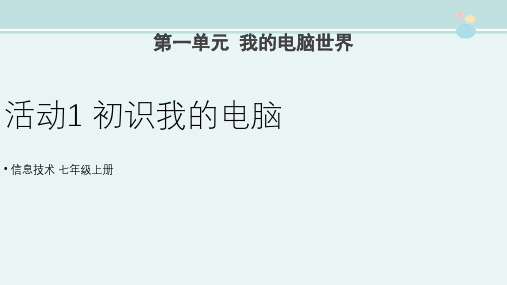
二、开启我的电脑
启动电脑,先打开显示器等外部设备的电源,然后再打开主机电源。
二、开启我的电脑
稍等片刻,进入如下所示的Windows桌面,仔细观察,说一说Windows桌面 由那几部分组成。
二、开启我的电脑
练习巩固
1)运行“电脑拼图”软件
二、开启我的电脑
2)认识“电脑拼图”软件 单击“进入”按钮。
超市收银
一、了解我们的电脑
{台式电脑
主机
{ 外部设备
输入设备 输出设备
一、了解我们的电脑
主机是电脑的核心部件,其主要部件都在主机箱内,主机前后有电源
开关和外部设备接口。
一、了解我们的电脑
输入设备是用于向电脑输入指令、数据等信息的设备。 想一想 电脑的哪些设备属于输入设备?
一、了解我们的电脑
输出设备 电脑通过输出设备来输出文字、图片、声音等信息。
单可以运行各种软件。在“开始”菜单之外单击,即可将其关闭。
课堂小结
这节课你有什么收获?
谢谢观赏
第一单元 我的电脑世界
活动1 初识我的电脑
• 信息技术 七年级上册
第一单元 我的电脑世界
今天,电脑已经进入了千家万户,它正改变着人们的生活方式,逐渐 成为人们学习、生活和工作中不可缺少的工具。掌握电脑基本操作,已经 是融入现代信息社会必然的要求。
本单元让我们一起初步认识和使用电脑,打开电脑的神秘之门,领略 电脑世界的神奇魅力。
二、开启我的电脑
3)拖动图块 从候选区选择“主机”图块,拖到对应的目标区上。
二、开启我的电脑
4)完成拼图 重复步骤3,从候选区中拖动其他图块到相应的目标区,完成“电脑拼图”游
戏第一关。
二、开启我的电脑
川教版信息技术七年级下册全册课件【新教材】

资源管理器的有关操作
再见启动资源管理器 资源管理器界面 文件的查看方式 文件排列
二、计算机资源管理
• 1、 现在我们已经知道计算机也有许多资源,但这
再见 些资源独立是不能发挥作用,要对它们进行管理 才能正常工作。 • 2、计算机利用“我的电脑”和“资源管理器”来
对计算进行管理。
打开“我的电脑”,找出“我的电脑”窗口中列出 的资源:如软驱A、C盘、D盘、E盘、光驱F等,并 提示同学们,除了这些,“我的电脑”上还有“我
的文档”、“控制面板”等。
1、打开资源管理器的方法
方法1.“开始”——“程序”菜单中选择“资源管理器” 方法2.右击“开始”按扭,在相应的菜单中选择
“资源管理器” 方法3.右击“我的电脑”图标,然后选择“资源管
理器” 方法4. 打开我的电脑,右击文件,在相应的菜单中
选择“资源管理器。
控
制
菜
资单
标题栏
源
管系 统
理资 源
器的 树 状
界结 构
面
状态栏
菜单栏
工具栏
控 制 按 钮
地 址 栏
工 作 区
滚 动 条
打开文件夹的内容
2、退出资源管理器
单击资源管理器窗口的关闭按钮,即可退出资源管理器。
三、文件的查看方式
1、大图标 2、小图标 3、列表 4、详细资料
1、按名称 2、按类型 3、按大小 4、按日期 5、自动排列
讨论:这个窗口有几种类型的文件?
文件命名的规则
➢一般用文件的主题内容作为该文件的 主文件名,以便查找和区别文件;取名 要“见名知意”
➢文件的扩展名用来表示文件的类型, 如swf表示是FLASH动画文件。
注意:同一磁盘的同一个文件夹中,不 能有两个主文件名和扩展名完全相同的 文件
七年级信息技术第三课 认识我的电脑教案

第三课认识我的电脑教学目标(1) 学习“我的电脑〞的启动。
(2) 认识“我的电脑〞窗口。
(3) 学会在“我的电脑〞中启动应用程序、翻开文件夹或文件、排列窗口中的图标等。
(4) 培养学生的学习主动性和能动性。
教学重点〔1〕认识“我的电脑〞。
〔2〕学会在“我的电脑〞中启动应用程序、翻开文件夹或文件、排列窗口中的图标等教学难点〔1〕认识“我的电脑〞。
〔2〕学会在“我的电脑〞中启动应用程序、翻开文件夹或文件、排列窗口中的图标等教学过程设计设问:计算机的资源可以利用什么来管理:生答:“WINDOWS资源管理器〞和“我的电脑〞引入新课学习:今天我们就来学习和认识“我的电脑〞讲授新课〔板书〕认识我的电脑一、认识我的电脑〔板书〕1、启动方法:“我的电脑〞启动方法有两种:〔1〕、把鼠标指针移动到“我的电脑〞图标上,双击即可。
〔2〕、鼠标指针移到“我的电脑〞图标上 | 点击鼠标右键 | 出现快捷菜单| “打开〞〔3〕任务一:完成P9的活动一〔4〕认识“我的电脑〞窗口我的电脑窗口组成:〔板书〕l 边框和工作区l 标题目栏●菜单栏●工具栏●地址栏●工作区●状态栏以上内容边讲边请同学们操作体验(5)任务二:完成P11的“活动2“,同时注意P12的表格内容。
〔6〕任务三:请对一个文件夹单击右键盘 | 快捷菜单 | 属性 | 属性对话框通过上面的操作可以了解文件或文件夹角的详细信息。
二、窗口中图标的排列〔板书〕1、教师演示排列图标的操作过程:“查看〞 | “排列图标〞 | 排列方式。
2、任务四:请同学们完成P13的“活动3,任务完成后,请同学来说一说自己观察的结果。
3、任务五:请完成P13的“活动4“4、总结图标排列的方法和根本内容一、小结本课内容:1、观看课件2、请学生简略陈述操作过程。
二、布置课后作业:完成P13“探索活动〞的表格内容。
川教版信息技术七下第3课《认识“我的电脑”》PPT课件

我的电脑窗口组成:
● 边框和工作区 ● 标题目栏 ● 菜单栏 ● 工具栏 ● 地址栏 ● 工作区 ● 状态栏
2021
三、窗口的基本操作
建构新知
• 通过问题“这个窗口呀,像孙悟空一样会变,你们信 吗? ”引出窗口基本操作的学习。
• 任务引导: 任务二:A.请同学们将鼠标的指针指向最小化按钮并单击, 你发现了什么? B.请你找一找“我的电脑”窗口去哪了,你能把它找出来 吗?你是怎样做到的?
出现快捷菜单 | “打 开”
2021
二、“我的电脑”窗口的组成
建构新知
• 出示任务:请同学们对照书本,自我学习“我 的电脑”窗口的组成部分。【注意培养学生的看
书习惯】
• 学生反馈:师指窗口组成部分学生说其名称。 • 巩固练习1:师说出窗口的组成部分,要求学
生集体操作,用鼠标指向正确的位置,并请同 桌对照检查是否正确。(之后做一次课堂反馈) • 巩固练习2:请同桌一个指窗口组成部分,另 一个说出其名称。【通过自主学习、协作练习调动
培养学生树立自信心, 感受学习带来的快乐 激发学生学习信息技 术的求知欲,和主观能 动性 培养学生的信息素养
情感目标
重点与难点
教学重点
“我的电脑”窗口的组成、基本操作、 以及文件夹、文件夹和存储设备
教学难点
“我的电脑”窗口的组成及基本操作
2021
复习导入
• 复习归纳鼠标的五种操作:指向、双击、 单击、右击和拖动
• 任务六:请同学们改变窗口的大小。(通过教师演示,引 导学生发现鼠标形状的改变,从而让学生了解改变窗口大 小的方法。后出示任务)
• 最后做一次课堂反馈:五种操作方法全部做出来的请举手
四川省广安市武胜县沿口初中2024年-学年七年级信息技术下册第3课《认识我的电脑》教学设计川教版

7.安全指导:为学生提供电脑操作的安全指导,如如何正确使用键盘和鼠标、如何防止电脑病毒等,以确保学生在操作过程中的安全。
教学流程
一、导入新课(用时5分钟)
同学们,今天我们将要学习的是《认识我的电脑》这一章节。在开始之前,我想先问大家一个问题:“你们在日常生活中是否遇到过电脑出现故障的情况?”举个例子,比如你正在使用电脑时,突然出现黑屏,你不知道该怎么办。这个问题与我们将要学习的内容密切相关。通过这个问题,我希望能够引起大家的兴趣和好奇心,让我们一同探索电脑的奥秘。
4.简答题:
(1)请简述电脑硬件组成及其作用。(答案:电脑硬件组成包括中央处理器(CPU)、内存(RAM)、硬盘(HDD或SSD)、显卡(GPU)、主板等。中央处理器(CPU)负责处理数据,内存(RAM)负责临时存储数据,硬盘(HDD或SSD)负责长期存储数据,显卡(GPU)负责处理图形显示,主板负责连接和控制各个硬件部件。)
2.教学难点:
(1)电脑硬件组成的理解:学生可能对电脑硬件的具体组成和作用理解不够清晰,需要通过实物展示、图片说明等方式进行讲解。
(2)操作系统操作的熟练掌握:学生可能对操作系统的操作不够熟练,需要通过多次练习、教师示范等方式进行加强。
(3)文件管理的理解与应用:学生可能对文件管理的概念和方法理解不够深入,需要通过实际操作、案例分析等方式进行讲解。
(2)请简述操作系统的基本操作。(答案:操作系统的基本操作包括启动电脑、关闭电脑、打开应用程序、保存文件、删除文件等。启动电脑是通过按下电源按钮,关闭电脑是通过点击开始菜单中的“关闭”按钮或按下电源按钮,打开应用程序是通过双击应用程序图标,保存文件是通过点击“保存”按钮,删除文件是通过选中文件后点击“删除”按钮。)
信息技术认识我的电脑说课稿
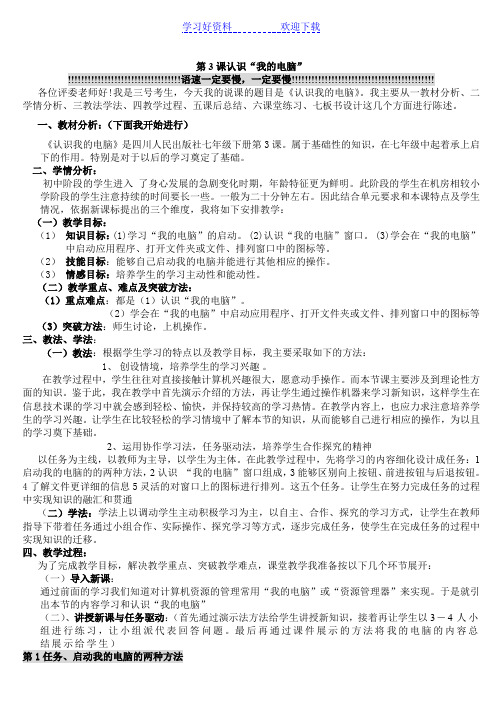
第3课认识“我的电脑”!!!!!!!!!!!!!!!!!!!!!!!!!!!!!!!!!!语速一定要慢,一定要慢!!!!!!!!!!!!!!!!!!!!!!!!!!!!!!!!!!!!!!!!!!!各位评委老师好!我是三号考生,今天我的说课的题目是《认识我的电脑》。
我主要从一教材分析、二学情分析、三教法学法、四教学过程、五课后总结、六课堂练习、七板书设计这几个方面进行陈述。
一、教材分析:(下面我开始进行)《认识我的电脑》是四川人民出版社七年级下册第3课。
属于基础性的知识,在七年级中起着承上启下的作用。
特别是对于以后的学习奠定了基础。
二、学情分析:初中阶段的学生进入了身心发展的急剧变化时期,年龄特征更为鲜明。
此阶段的学生在机房相较小学阶段的学生注意持续的时间要长一些。
一般为二十分钟左右。
因此结合单元要求和本课特点及学生情况,依据新课标提出的三个维度,我将如下安排教学:(一)教学目标:(1)知识目标:(1)学习“我的电脑”的启动。
(2)认识“我的电脑”窗口。
(3)学会在“我的电脑”中启动应用程序、打开文件夹或文件、排列窗口中的图标等。
(2)技能目标:能够自己启动我的电脑并能进行其他相应的操作。
(3)情感目标:培养学生的学习主动性和能动性。
(二)教学重点、难点及突破方法:(1)重点难点:都是(1)认识“我的电脑”。
(2)学会在“我的电脑”中启动应用程序、打开文件夹或文件、排列窗口中的图标等(3)突破方法:师生讨论,上机操作。
三、教法、学法:(一)教法:根据学生学习的特点以及教学目标,我主要采取如下的方法:1、创设情境,培养学生的学习兴趣。
在教学过程中,学生往往对直接接触计算机兴趣很大,愿意动手操作。
而本节课主要涉及到理论性方面的知识。
鉴于此,我在教学中首先演示介绍的方法,再让学生通过操作机器来学习新知识,这样学生在信息技术课的学习中就会感到轻松、愉快,并保持较高的学习热情。
在教学内容上,也应力求注意培养学生的学习兴趣。
- 1、下载文档前请自行甄别文档内容的完整性,平台不提供额外的编辑、内容补充、找答案等附加服务。
- 2、"仅部分预览"的文档,不可在线预览部分如存在完整性等问题,可反馈申请退款(可完整预览的文档不适用该条件!)。
- 3、如文档侵犯您的权益,请联系客服反馈,我们会尽快为您处理(人工客服工作时间:9:00-18:30)。
• 2操作“我的电脑”
窗口,注意
按钮和
按钮
以及 按钮的区
别。
按钮
作用
向上
前进
后退
“
属
“属性”——了解文件的详细信息
性
”
——
了 解 文 件 的 详 细 信 息
“
属 性 ”
——
息了
解
文
件
的
详
“属性”——了解文件的详细信息
细 信
活动——窗口中图标的排列
• 在窗口中单击 “查看”菜单, 分别选中“大图 标”、“小图 标”、“列表”、 “详细资料”等 命令,观察窗口 中文件和文件夹 的排列变化。
活动——窗口中图标的排列
• 在“查看”菜单 下的“排列图标” 的子菜单中的几 个命令,请分别 按所要求的方法 排列图标,看看 有什么不同。
活动——窗口中图标的排列
探索活动
打开“我的电脑”窗口,列举出你所认识的“我 的电脑”的内容。
名称
作用
认识“我的电脑”
七年级下信息技术第三课 制作者:
窗口的名称
地址栏
标题栏
按钮 菜单栏
工具栏
状态栏 3.1
图标
工作区
图标的详 认识“我的电脑”
细信息
认பைடு நூலகம்“我的电脑”
认识“我的电脑”练习
活动
• 1、在桌面上把鼠 标指针移动到 “我的电脑”图 标上,单击鼠标 右键,再在快捷 菜单中单击“打 开”命令,观察 屏幕变化。
